Sau khi cài cặt thành công phần mềm MISA Bamboo.NET 2020, phần mềm sẽ hiển thị màn hình Hướng dẫn khai thác tài liệu hướng dẫn sử dụng phần mềm và các kênh tư vấn hỗ trợ.
- Nhấn Đóng để thực hiện Tạo mới dữ liệu kế toán. Nhấn Tiếp tục để bắt đầu tạo dữ liệu.
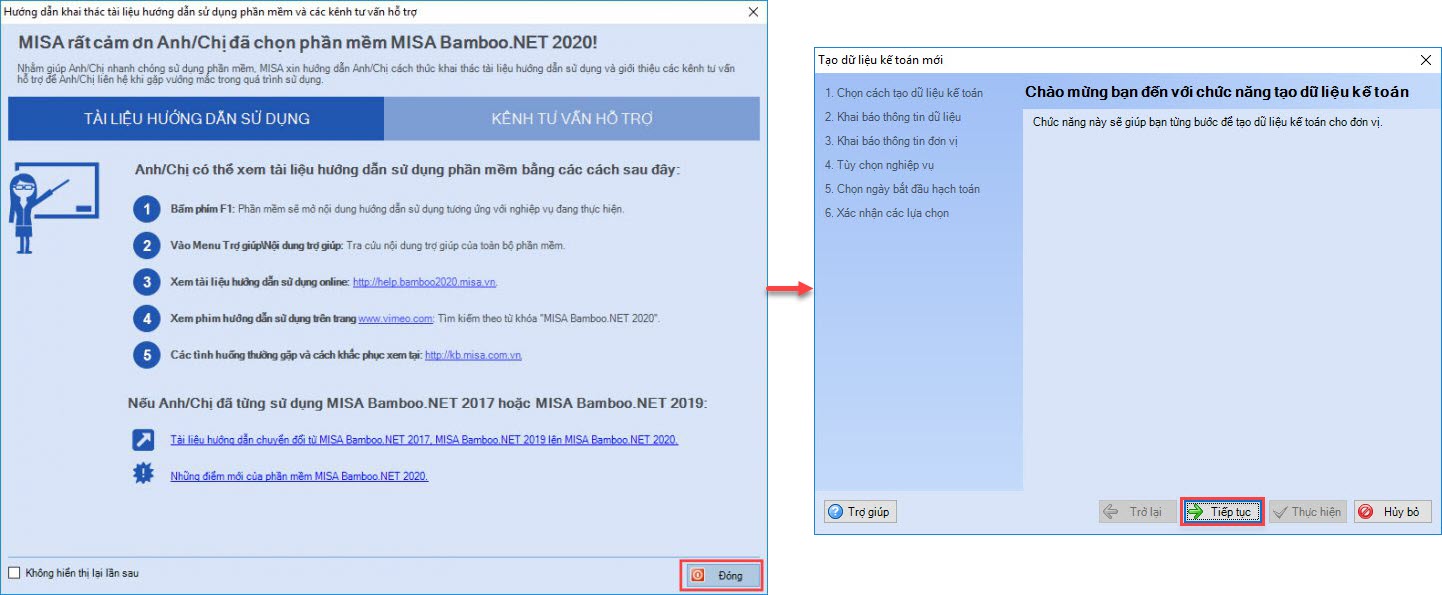
Hoặc nếu đang mở chương trình thì đầu tiên anh/chị cần phải đóng dữ liệu kế toán đang mở bằng cách vào Tệp\Đóng dữ liệu kế toán.
Sau đó vào Tệp\Tạo dữ liệu mới.
Bước 1: Cách tạo Dữ liệu kế toán
1. Tích chọn Tạo mới từ đầu.
2. Nhấn Tiếp tục.
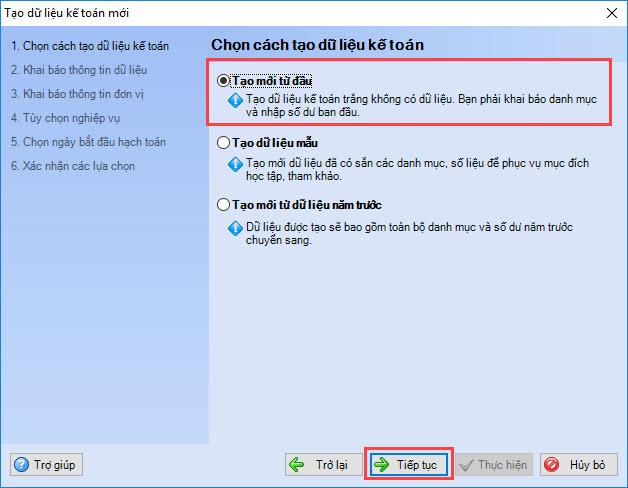
Bước 2: Thông tin thông tin dữ liệu
-
- Đặt tên cho dữ liệu kế toán mới tại thông tin Tên dữ liệu. (Nên đặt tên có ý nghĩa dễ nhớ, tiện cho quá trình đăng nhập, viết liền không dấu, đồng thời không được phép chứa các ký tự đặc biệt như / \ * ? :…)
- Hệ thống đã ngầm định Nơi lưu dữ liệu tại ổ D:\MISA Bamboo.NET 2020 Data. Người dùng có thể chọn lại nơi lưu khác (nếu muốn). (Đường dẫn nơi lưu dữ liệu không đặt trong thư mục chứa có dấu tiếng Việt.)
- Nhấn Tiếp tục
Bước 3: Thông tin người dùng
Người dùng nên thiết lập tài khoản MISA để đăng nhập cho tất cả các phần mềm MISA khác như QLCB, QLTS, meInvoice…
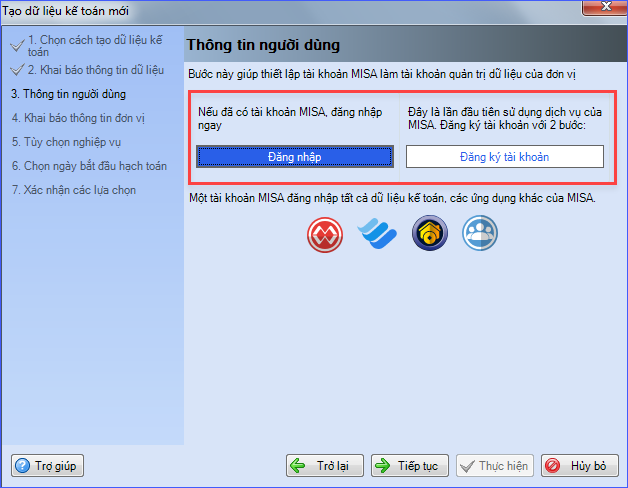
1. Nếu đã có tài khoản MISA ID, nhấn Đăng nhập
-
- Nhập Số điện thoại và Mật khẩu đã đăng ký trước đó.
- Nhấn Đăng nhập
- Chương trình hiển thị thông tin tài khoản MISA. Nhấn Tiếp tục để tiếp tục tạo mới dữ liệu kế toán.
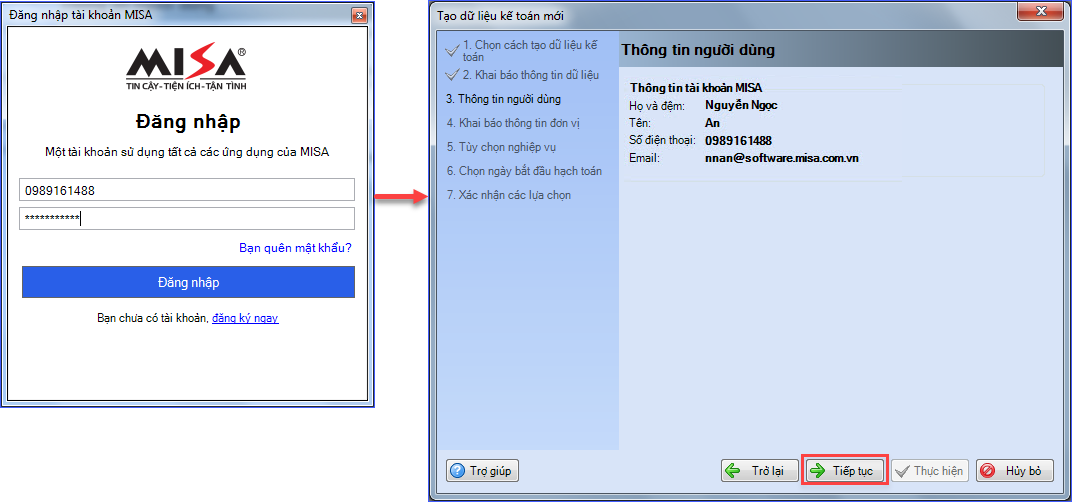
2. Nếu chưa có MISA ID, nhấn Đăng kí tài khoản
-
- Nhập đầy đủ các thông tin Họ và tên, SĐT, Email và mật khẩu để đăng nhập. Nhấn Đăng kí
- Một Mã xác thực được gửi đến số điện thoại vừa đăng ký. Nhập Mã xác thực vào ô trống.
- Nhấn Xác nhận.
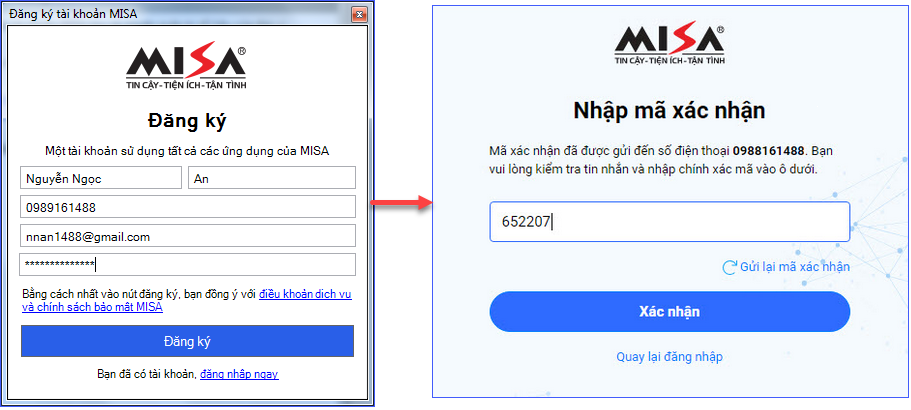
-
- Chương trình hiển thị thông tin tài khoản MISA. Nhấn Tiếp tục để tiếp tục tạo mới dữ liệu kế toán.
Bước 4: Khai báo thông tin đơn vị
-
- Khai báo các thông tin về đơn vị sử dụng phần mềm. Những thông tin đánh dấu (*) bắt buộc phải nhập.
- Nhấn Tiếp tục.
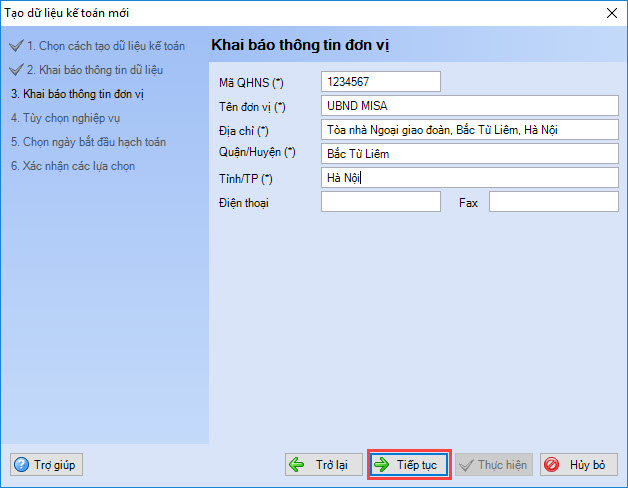
Bước 5: Tùy chọn nghiệp vụ
-
- Trường hợp đơn vị có sử dụng phần mềm để quản lý các nghiệp vụ: Theo dõi kế toán xây dựng cơ bản, Theo dõi tài sản hạ tầng đường bộ hay Kết nối với QLTS.VN thì anh/chị tích chọn vào nghiệp vụ tương ứng.
- Nếu tích chọn Kết nối với QLTS.VN thì nhập các thông tin đăng nhập vào QLTS.VN.
- Nhấn Tiếp tục.
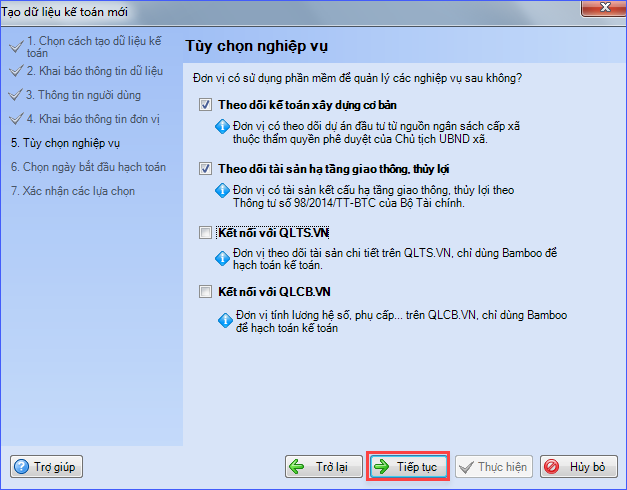
Bước 6: Chọn ngày bắt đầu hạch toán
-
- Chọn ngày bắt đầu hạch toán các nghiệp vụ phát sinh trên phần mềm.
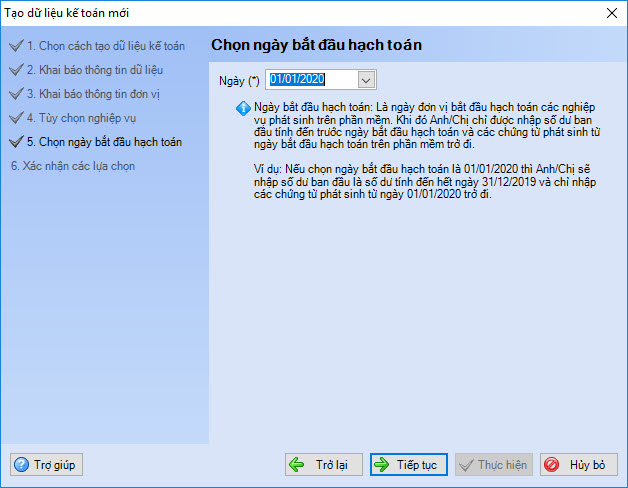
- Nhấn Tiếp tục.
Bước 7: Xác nhận các lựa chọn
-
- Kiểm tra lại các thông tin đã thiết lập.
- Trường hợp muốn sửa đổi thông tin tại các bước trước, nhấn Trở lại.
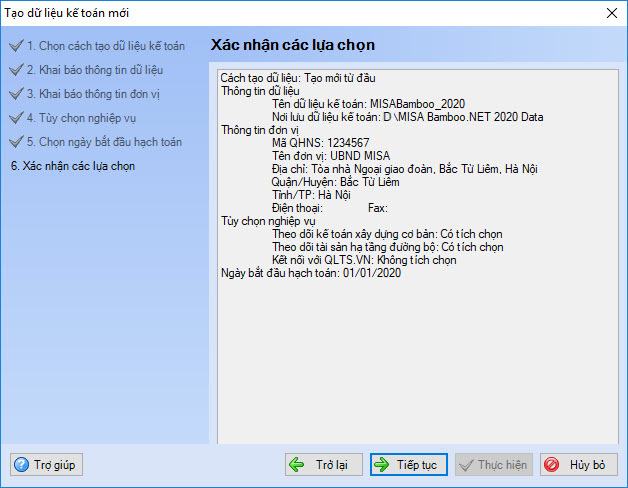
- Xác nhận xong các lựa chọn đã phù hợp, nhấn Tiếp tục.
- Nhấn Thực hiện để phần mềm tạo dữ liệu kế toán mới theo các thông tin đã thiết lập.
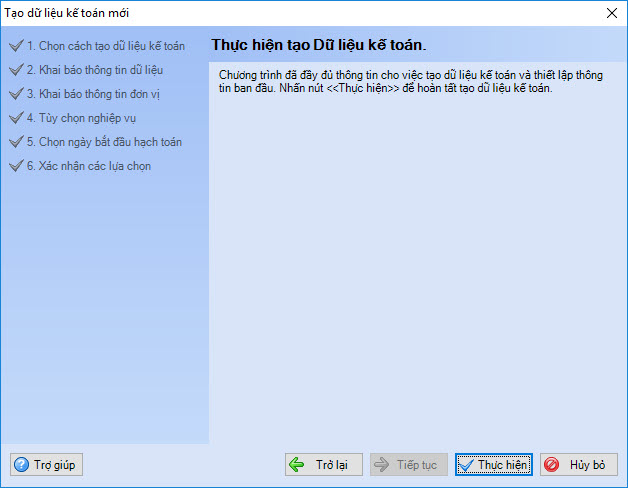
9. Nhấn Đồng ý để bắt đầu làm việc với dữ liệu kế toán vừa tạo.
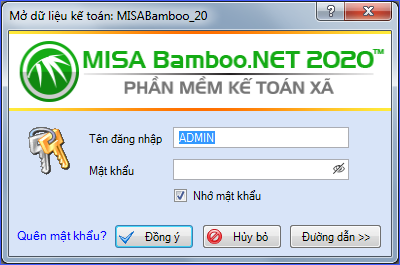
Lưu ý:
1. Người dùng còn có thể tạo mới dữ liệu kế toán bằng cách vào Tệp\Tạo dữ liệu mới.
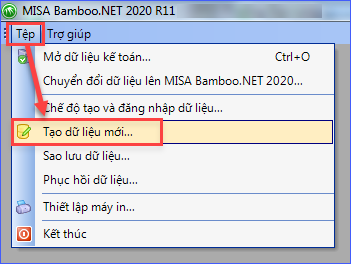
2. Trường hợp đơn vị muốn thiết lập lại Chế độ tạo và đăng nhập dữ liệu: Vào Tệp\Chế độ tạo và đăng nhập dữ liệu .Chọn chế độ đăng nhập tương ứng. Nhấn Đồng ý.
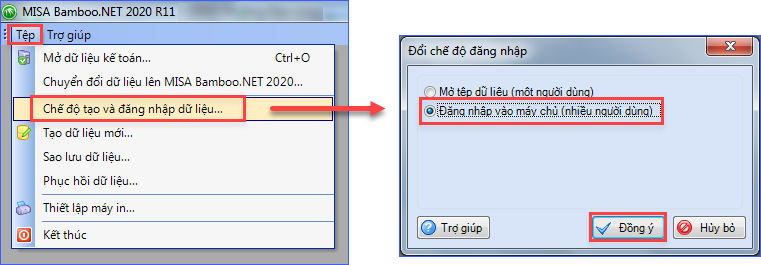
-
- Nhấn Đồng ý để chương trình khởi động lại cho thiết lập chế độ đăng nhập nhiều người dùng.






